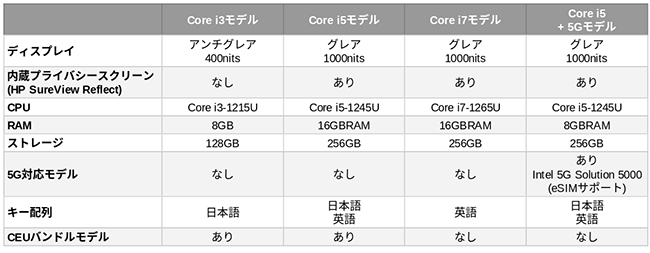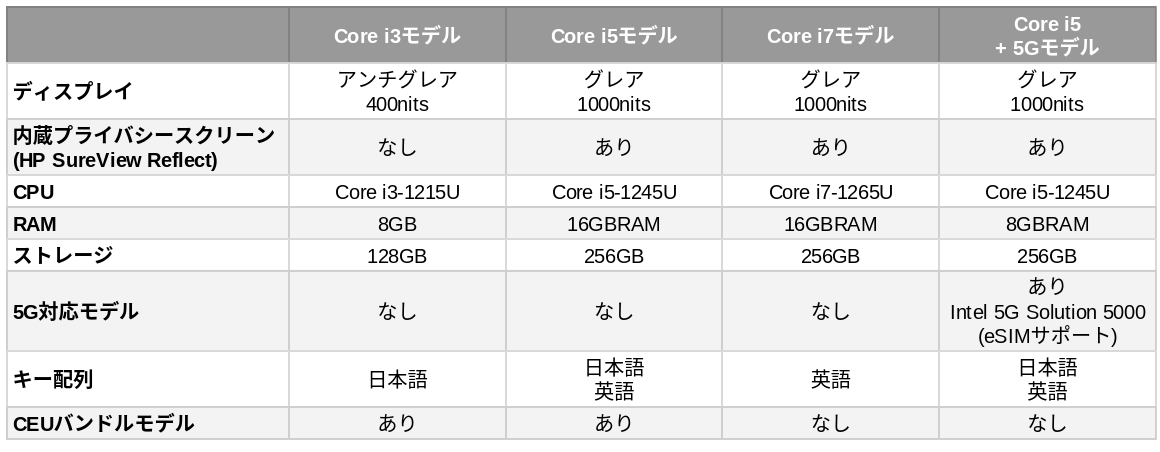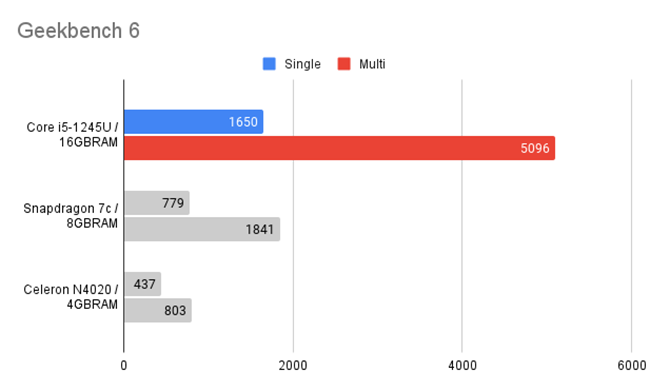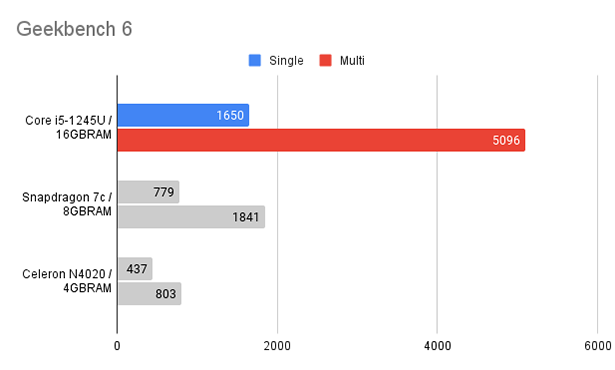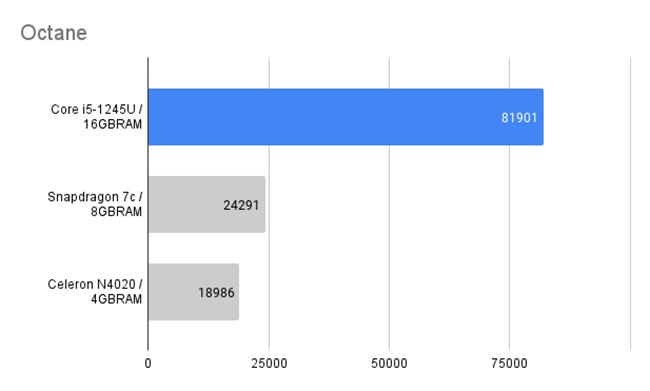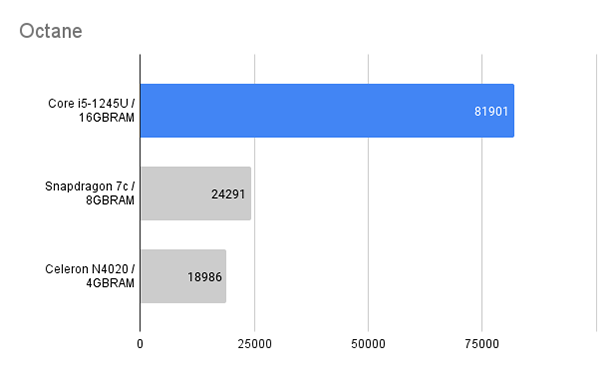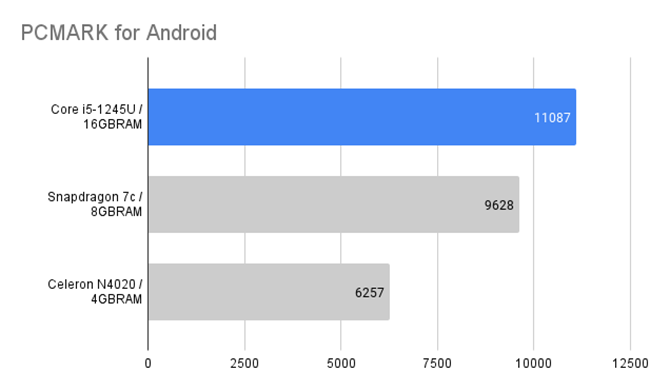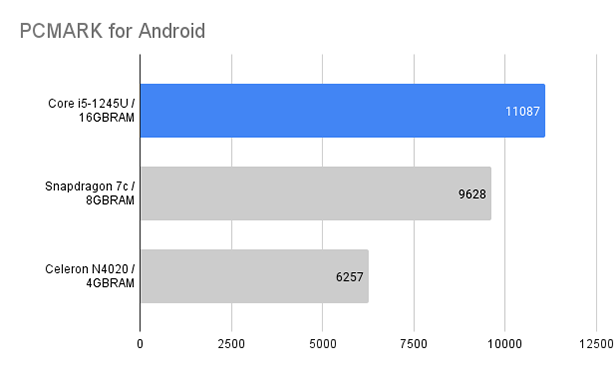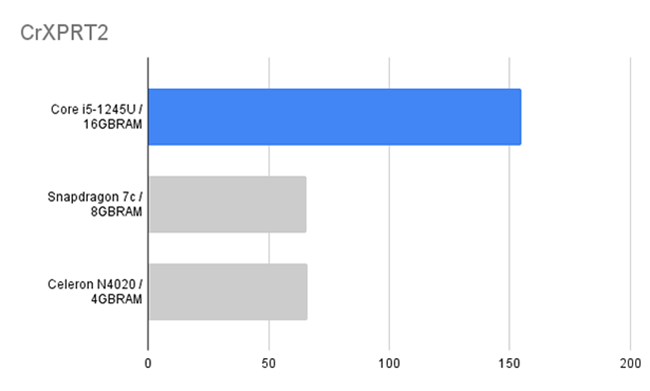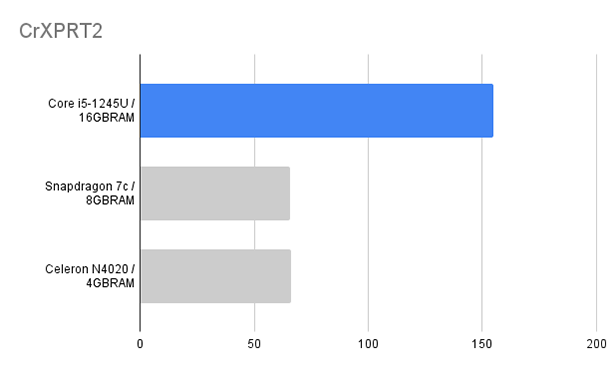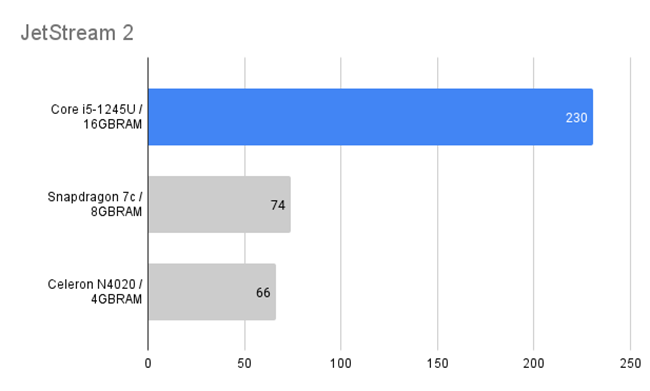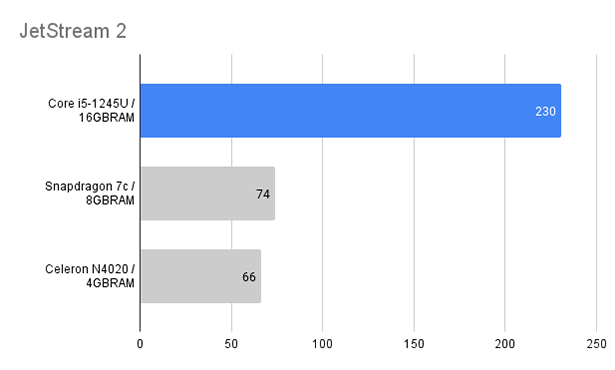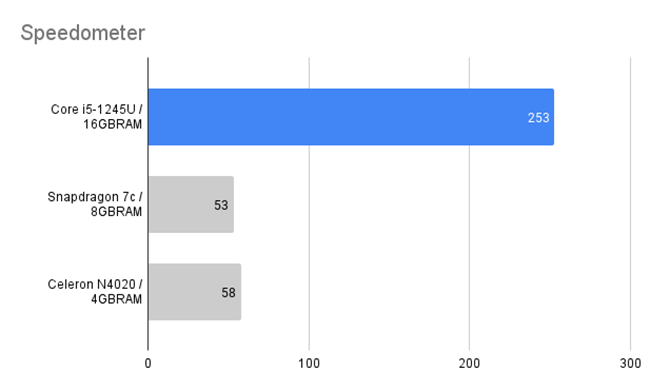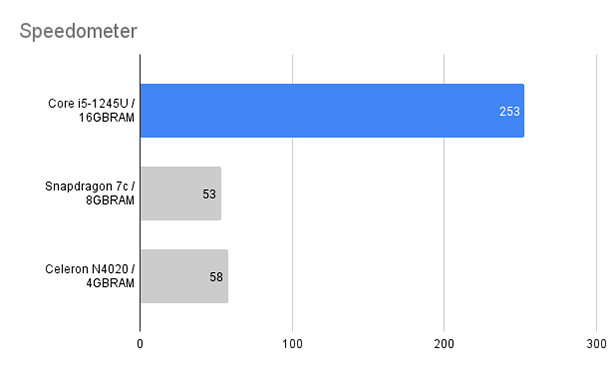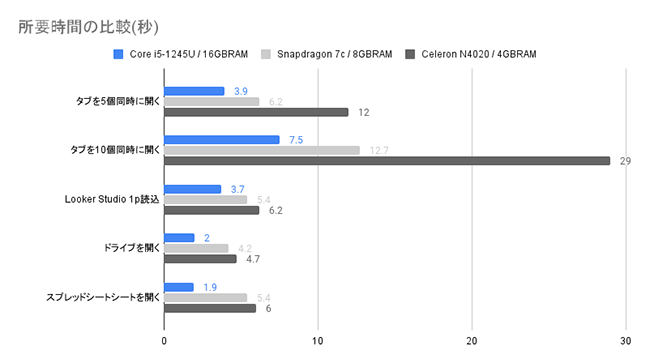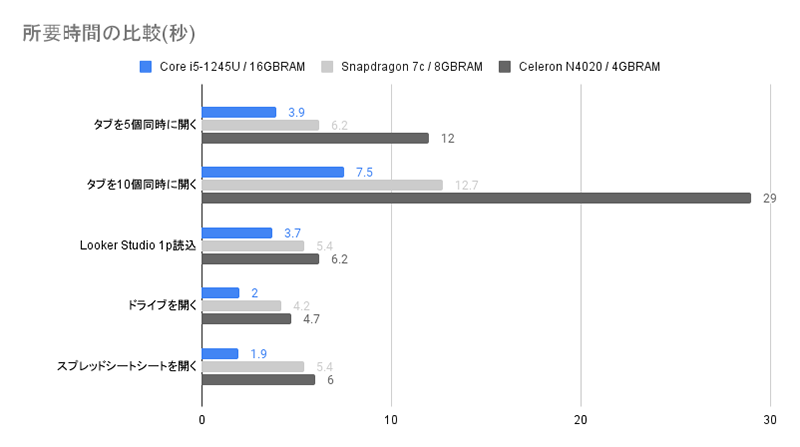HP Tech&Decive TV 以外のコンテンツも検索対象となります。
2023.05.15
HP Elite Dragonfly Chromebook Enterprise を実機レビュー。ビジネスユーザーにも最高峰の1台
HP Elite Dragonfly Chromebook Enterprise を実機レビュー。 ビジネスユーザーにも最高峰の1台

今回の記事では、国内の法人向けとしてのみ取り扱いされているHPのハイエンドモデル「HP Elite Dragonfly Chromebook Enterprise」の実機レビューをしていきます。
別の記事では、実際にChromebookを活用している企業ユーザーにインタビューを行い、「Chrome Enterprise と Chromebook がビジネスで有用な理由」についてを管理者視点でまとめています。反対にこの記事では、ビジネスユーザー視点の記事となります。
「HP Elite Dragonfly Chromebook Enterprise」は海外発表時点から話題となり、性能・機能のどれを取っても最高峰の Chromebook であると言っても過言ではなく、当然ビジネスにおいても有用な機種となっています。この度、長期間実機をお借りする機会を得ましたので、その性能と機能について掘り下げていきたいと思います。
関連記事:ビジネスにおける Chrome Enterprise と Chromebook の有用性を企業ユーザーにインタビュー
今回の実機スペック
「HP Elite Dragonfly Chromebook」は法人向けという性質上、選択できる構成についてはある程度の選択肢があり複雑になるため、ここではお借りしていたモデルのスペックのみを紹介します。
| ディスプレイ | 13.5インチ 1920×1280 1000nits アンチグレア タッチスクリーン プライバシースクリーン内蔵 |
|---|---|
| CPU | Intel Core i5-1245U |
| RAM | 16GB |
| 内部ストレージ | 256GB |
| 外部ストレージ | microSD |
| ポート | USB-C(TB4)×2 USB-A×1 HDMI イヤホンジャック |
| ネットワーク | Wi-Fi 6E Bluetooth 5.2 |
| バッテリー | 最大10時間 90分で90%の高速充電 |
| Webカメラ | 5MP 物理シャッター付き |
| その他 | 指紋センサ 触覚タッチパッド バックライトキーボード MIL-STD 810H 19項目クリア HP SureView Reflect ワイヤレス充電対応USIペン |
| サイズ | 294.5×221.85×16.6 mm |
今回お借りしたモデルは、インテル第12世代のCore i5-1245Uと16GBRAM、256GBストレージを搭載しており、国内で選択できる最上位の一つ下のハイエンドモデルとなります。
その他の構成については、大まかに以下のような構成を選択することができます。
クリックして拡大表示
CPUとRAM、ストレージ容量、5G対応の有無、SureViewの有無、Chrome Enterprise Upgrade バンドルの有無となります。また、本モデルは構成によりキーボード配列を日本語だけでなく英語も用意されているため、業務内容やユーザーニーズに応じて選択できることも特長です。
CEU(Chrome Enterprise Upgrade) バンドルについて
Google Admin Console (Google 管理コンソール)を利用してChromeOSデバイスの管理をするためには、Chrome Enterprise Upgradeというライセンスを購入する必要があります。しかし「HP Elite Dragonfly Chromebook」にはすでに永久ライセンスがバンドルされているモデルを選択できるため、別途ライセンスを購入する必要がないことも大きなメリットになります。
実機レビュー
それでは「HP Elite Dragonfly Chromebook」について、一つずつポイントを紹介していきます。
デザイン
本体はマグネシウムとアルミニウムのハイブリッド素材を利用しており、薄いデザインにも関わらずしっかりとしていて、約1.27kgと軽量です。本体は米軍調達基準であるMIL-STD 810Hに準拠した19項目のテストをクリアしており、品質と堅牢性の高いデバイスとなっています。

本体カラーはスレート ブルー (Slate Blue)を採用し、ビジネスでも派手過ぎず落ち着いた印象となっています。一般的な Chromebook とは異なり、「chromebook」のロゴ位置が違うという特長もあります。
本体の側面は、左側にHDMIポート、USB-Cポート、MicroSDカードスロット、電源ボタンとボリュームボタン、右側には3.5mmオーディオジャックとUSB-Aポート、USB-Cポート、セキュリティロック用スロットが備わっています。なお、5G対応モデルの場合はSIMカードスロットが右側面に配置されます。



ビジネスにおいてはポートの数と種類は重要視されると思いますが、「HP Elite Dragonfly Chromebook」は左右一つずつのUSB-Cポート、HDMIポートとUSB-Aポートが備わっているため、特殊な機材などを使わなければハブを使わずにモニターやプロジェクター、周辺機器などと接続することができます。USB-CポートはThunderbolt 4対応となっており、高速なデータ移動が可能となっています。
本体の手前側にはしっかりと指を掛けるためのスペースがあり、天板を開きやすくなっています。ただし片手だけでは開きづらいので、もう片方の手を添えるほうが安心です。

なお、本体の右側面に専用のUSI スタイラスペンをくっつけることができ、充電対応のものであればこの状態でUSIペンの充電が可能になっています。
キーボード と トラックパッド
続いてキーボードとトラックパッドについて、まずはキーボードから。

今回のモデルは日本語配列となっていますが、英語配列モデルも用意されていますので使用者の好みに応じて選択することが可能です。この点について筆者としては大歓迎です。やはり業務の内容やこれまで使ってきたデバイスによっては、日本語配列より英語配列を好むユーザーも少なくありません。国内での法人向けモデルは日本語配列のみが用意されることが多く、デバイスの選択肢が限られてしまいましたが、「HP Elite Dragonfly Chromebook」に関してはその心配がなくなりました。

日本語配列モデルは、エンター周りがやや窮屈になってしまう点が惜しいものの、その他のキーはキーピッチもしっかりと確保されており、打鍵感もしっとりとしていて入力した感じはとても良いと思います。またバックライトも搭載されているため、暗い場所での入力作業なども問題なくこなせます。
キーボードに関して「HP Elite Dragonfly Chromebook」の特長は、ファンクションキーに画面の覗き見を防止するためのプライバシースクリーン機能とマイクのオン・オフのためのキーが搭載されている点です。

これは機能を含めて他のモデルにはあまり搭載されておらず、マウス操作を必要とせずに切り替えられるため、特にマイクのオン・オフはビジネスユーザーには便利かと思います。
トラックパッドに関しては、縦横ともかなり大きく取られており、反応もスムーズでとても使いやすくなっています。また Chromebook としては初となるハプティック(触覚)トラックパッドが搭載されていることも特長です。

また指紋センサはパームレストの右端にあり、こちらも反応は良くスリープからの復帰はスムーズに行うことができます。指紋センサがあることで、さっと Chromebook を取り出してからパスワード入力する手間なくスリープから復帰して作業に取り掛かることができるため、素早い対応が求められるシーンなどで重宝します。
ディスプレイ
「HP Elite Dragonfly Chromebook」のディスプレイは、3:2のアスペクト比を採用した13.5インチのタッチ対応ディスプレイとなっていて、解像度は1920×1280、最大1000nitsのIPSブライトビュー(グレア液晶)を採用しています。さらに覗き見を防止するための機能として、内蔵型のプライバシー フィルター「HP SureView Reflect」を搭載していることも特長です。

一般的なフルHDディスプレイより縦の表示領域が広く、例えばドキュメントやスプレッドシートであれば6〜8行分を多く表示できます。画面の明るさ、IPS方式を採用していることもあって画面が見やすく、長時間の使用でも負担はほとんどありません。

360度ヒンジを採用したコンバーチブルタイプのため、タブレットのように使うこともできます。タッチへの反応もスムーズですし、高性能ということもあってUSIスタイラスペンで筆記した際のラグなどもほとんど感じません。
ただし、スタイラスペンの使い勝手についてはアプリによって異なり、常にバックグラウンドで同期しているWebアプリでは重たさを感じる瞬間などはありますが、Androidアプリに関してはAndroidタブレットなどと遜色ないスムーズさでした。
手書きでPDFなどに注釈を書いたり、ホワイトボードアプリを使う場合などに便利かつ快適です。なお、今回の筆記テストはWebアプリのGoogle Keep と Cursive(手書きメモ)、AndroidアプリのSquidで行いました。
そして、前モデルに続いて「Dragonfly Chromebook」の特長と言えるのが覗き見を防止するためのプライバシースクリーン機能となるHP SureView Reflectがディスプレイ内に内蔵されている点です。


SureViewをオンにすれば横から画面を見ようとされても反射するおかげで、覗き見られることは減ります。正面から見ると通常時よりもやや暗く見えますが問題なく見えますので、周囲の人を気にする場合には有用な機能です。
この機能が搭載されていないノートパソコンでは、企業によっては別途覗き見防止用のフィルムを買って貼ったり、必要に応じて取り付けることもあると思います。しかし「HP Elite Dragonfly Chromebook」であれば Chromebook ながらその機能を搭載しているため、余計なコストも覗き見されない位置取りを考えるなどの手間もかける必要はありません。
営業や出張での出先などで、不特定多数の前で作業することがあるビジネスユーザーにとっては便利な機能です。
Webカメラ と マイク
営業や出張などに出れば、会議室や出張中のホテルでもWeb会議に参加することがあると思います。ほとんどの場合、ヘッドセットやイヤホンマイクなどを使うことになると思いますが、「HP Elite Dragonfly Chromebook」は5MPの高解像度WebカメラとAIベースのノイズキャンセリングマイクが搭載されているため、本体のみでもクリアな音声と映像を届けること可能です。またカメラにはプライバシー保護のための物理シャッターがついています。
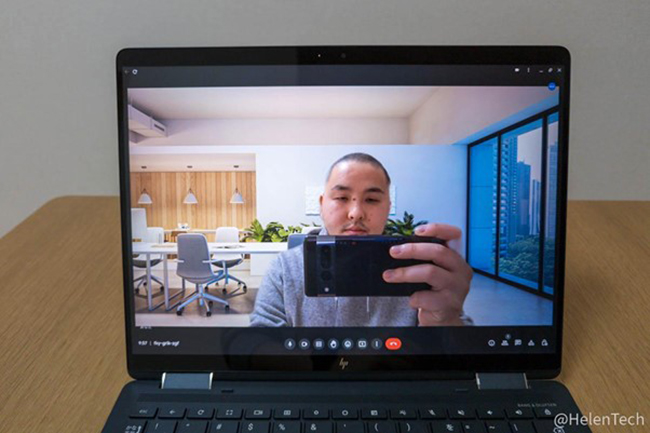

自宅で実際に本体内蔵マイクを使って音声の収録を行ったサンプルを掲載しておきます。ひとつはノイズキャンセリングをオフの状態、もう一つがオンにした状態で録音したものです。


実際の通話は自他ともに回線速度などによって左右されますが、テストした環境ではしっかりと音が拾えており、例えば自室や会議室、ホテルの一室などでWeb会議に参加する分にはまず問題はないかと思います。何よりノイズキャンセリング機能を有効にすると、オンにしなかった状態に比べて周りの雑音がきれいにカットされていることがわかります。
また、同じ部屋で複数人が1つのデバイスを使いWeb会議に参加することもあると思いますので、そういった場合にも「HP Elite Dragonfly Chromebook」は有効な機種となっています。
性能・ベンチマーク
ここで「HP Elite Dragonfly Chromebook」の実力を見るために、各種ベンチマークを実施した結果を参考までに掲載しておきます。なお比較対象として、企業が導入を検討する最低のラインでありGIGAデバイスにも搭載されているCeleron N4020 / 4GBRAM、近年LTE対応モデルとして法人でも普及しているSnapdragon 7c / 8GBRAM搭載モデルの2つのスコアも紹介します。
比較に使用するベンチマークはOctane2.0、CrXPRT2、Jetstream2.0、Speedometer2.0、Geekbench 6、PCMARK for Androidの6つです。いずれも同じGoogleアカウントを用いてできる限り条件を揃え、電源接続をしない状態で5回ずつ測定した平均値となっています。
クリックして拡大表示
クリックして拡大表示
クリックして拡大表示
クリックして拡大表示
クリックして拡大表示
クリックして拡大表示
ベンチマークの結果だけを見ても、ハイエンドモデルの優秀さがわかるかと思います。しかしベンチマークは必ずしも実際の使い勝手を反映するわけではありません。そこで、より実作業での違いがわかるように、一般的な作業で触るいくつかのアプリケーションの読み込み時間を比較してみました。
クリックして拡大表示
タブを同時に開く時間は、ブックマークに登録してある当ブログを一括で開いたときの時間です。Looker Studio(旧 Google データポータル)は、テンプレートにあるGoogle Marchandise Storeを読み込んでグラフが描画し終える時間を示しています。またスプレッドシートはサンプルデータ(データはこちらを利用)を読み込み終わったときの経過時間です。
全体的にハイエンドは早く、タブの読み込みやシートの読み込みなど負荷のかかる作業においては体感速度も実速度も早いことがわかります。数秒の差ですが体感ではかなり差があるように感じます。エントリークラスだと業務の取り掛かりにワンテンポ遅れるような印象になってしまうため、できる限りスムーズに、ストレスなく仕事に取り掛かりたいと考えるビジネスユーザーはハイエンドモデルが間違いなく良いでしょう。
とくに Chromebook はWindowsなどと異なり、アプリではなくタブとして大量に開いていくことになります。そのため業務内容によっては40、50あるいはそれ以上のタブを開くような使い方をするのであれば、読み込みにかかる時間や動作の安定性を考えてもハイエンドモデルを選択すべきだと思います。
全体の使用感
筆者の場合、複数の業務を掛け持ちしているため取引先に行くこともあれば自宅で長時間作業することもあります
概ね自宅では、27インチ WQHDの外付けモニター(さらに25インチ WQHDモニターのことも)に接続した状態で作業を行い、Web会議に参加することも多いです。Web会議ではスライド資料を共有することもあれば、その場でスプレッドシートやGoogle Looker Studioを使って簡単な処理を行うこともあります。

このような状況では、CeleronやSnadpragonモデルを使うとWeb会議に参加するだけで精一杯になってしまったり、2つの作業が出来たとしても読み込み時間が長くラグが発生したり、固まったりクラッシュしてしまうこともしばしばあります。しかし「HP Elite Dragonfly Chromebook」であればそのような心配はなく、複数の作業を行いながらWeb会議に参加したところで不安は何もありません。
また、業務の中では Chromebook だけでは対応できず、Windows環境が必要となる企業も多いと思います。 Chromebook ではDaaSやVDIを活用することでWindows環境にアクセスし、そこで作業を行うことも可能です。
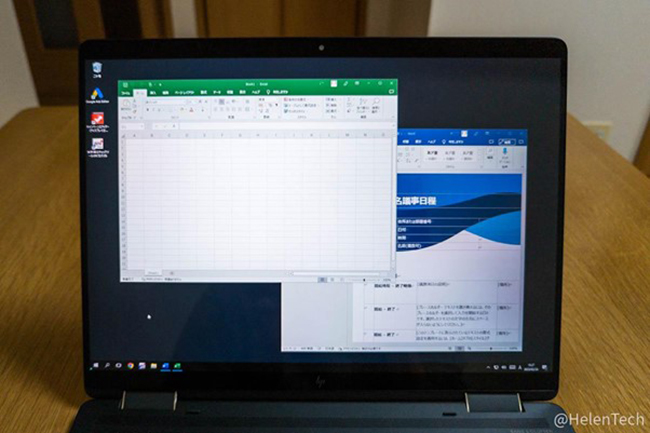
このとき、エントリークラスのモデルでも仮想環境に接続さえすれば問題ないですが、アプリの立ち上げに時間がかかったり、長時間使っていると Chromebook 側の処理がもたつくなど不安定になることがあります。この点でもハイエンドモデルが安定しています。
ちなみに「HP Elite Dragonfly Chromebook」にはHDMIポートがあるため、HDMIとUSB-Cポート2つを使って3枚の外付けモニターに出力することも可能です。インテル第12世代Core i5と16GBRAMのおかげもあり3枚に出力した状態でも安定していました。

このような使い方は稀かもしれませんが、負荷のかかる業務だけでなく複数のモニターに出力して作業行う場合には、やはりCore i3以上、8GBRAM以上のモデルを選ぶほうが確実です。
「HP Elite Dragonfly Chromebook」は、本体が軽めで堅牢であることから気兼ねなく持ち運べますし、バッテリー駆動時間に関してもおよそ5〜6時間程度は使うことができます。覗き見防止のSureViewを搭載しているだけでなく、構成によっては5Gサポートモデルもありますので、外でも業務を行うユーザーにとっては使い勝手の良いデバイスだと思います。
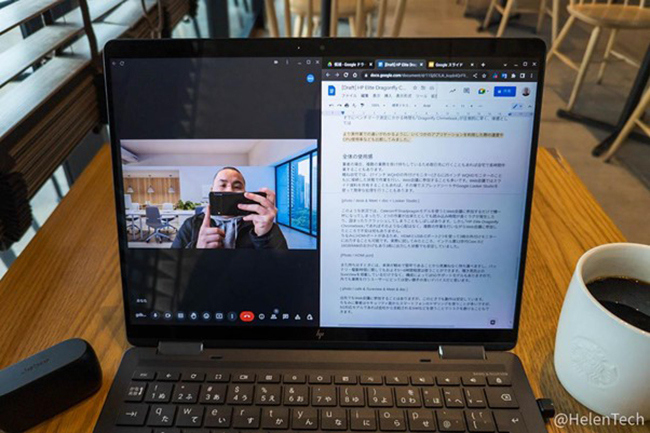
出先でもWeb会議に参加することはありますが、このときでも動作は安定しています。とくにMeetなどの会議システムで仮想背景を使うとき、エントリーモデルだと動作が不安定になるなど厳しいことが多いため、ハイエンドモデルを選ぶほうが良いですね。これはMeetに限らずZoom等でも同様です。
ちなみに筆者は出先でフリーWi-Fiなどは使わずスマートフォンのテザリングを使うことが多いですが、5G対応モデルであれば会社から支給のSIMなどを使うことでネットワークやセキュリティリスクを気にせず使うことができます。
据え置きでも優れたモデルですが、営業や出張、日々の業務で持ち運びをメインとするユーザーにこそ最適な1台です。
ビジネスこそハイエンドモデルを選ぶべき
企業で Chromebook の導入を検討する場合、ほとんどがChrome Enterpriseによる管理者側の管理コストやセキュリティ、導入コスト削減といった話題から始まると思います。
しかし、実際に現場で作業を行うユーザーとしては、業務を快適にこなすためにはある程度の性能が必要になることは多く、導入時に低価格・エントリースペックのモデルを選択したことによって、業務効率を落としたり動作に不満が出てしまう可能性も否定できません。
導入コストの問題は切り離せませんが、業務によってハイエンドもしくは最低でも業務に支障をきたさない範囲の性能を持つ Chromebook を選ぶことが重要になります。
例えば、エントリークラスでも業務はこなせますが、快適かつ効率的にというわけではありません。Web会議だけ、ドキュメントやスライドだけといった一つの画面で一つのアプリ、簡単な操作が中心であれば問題ないことも多いですが、実際の業務ではそういう内容ばかりではないはずです。
また、 Chromebook はブラウザベースになるため、業務内容によっては大量のタブを開いたり、Androidアプリを利用したりする機会はかなりあると思います。そういった状態になったとき、やはりエントリークラスの Chromebook では対応できなくなります。ひとつひとつの作業がキビキビとして、待ち時間を無駄に作ることがなくなり、シームレスに作業に取り掛かることができます。スムーズな働き方を求めるのであればハイエンドモデルを選ぶほうが確実です。
さらにシンクライアントとして Chromebook を使う場合であっても、アプリの立ち上げや読み込みに時間がかかったり、長時間の動作で不安定になることもあるため、結局はある程度高性能なモデルを使うほうが良いかと思います。
少なくとも筆者のようにタブを大量に開いた状態でWeb会議に参加して、資料を共有したり、容量の多いスプレッドシートの読み込みやWebアプリケーションを利用する場合などは、最低でもCore i3と8GBRAMを搭載する機種など、高性能な Chromebook は必須と言えます。
もちろん、全員が全員ハイエンドモデルである必要はなく、使い方や業務内容に応じてスペックを選択することが大切です。管理者側の視点だけでなくユーザーとしての視点も合わせて、 Chromebook およびChrome Enterpriseの導入を検討していただければと思います。
まとめ
今回はハイエンドモデル「HP Elite Dragonfly Chromebook Enterprise」の実機レビューをしてきました。
仕事を行う上での性能、機能とも非常にバランスの取れた Chromebook で、別記事のインタビューで「ハイエンドと呼ばれるモデルのトレンドを盛り込んだ」という表現がありましたが、まさにそのとおりの素晴らしいデバイスに仕上がっていると思います。
なお、冒頭でもお伝えしたように「HP Elite Dragonfly Chromebook」は法人向けモデルのみの展開となっています。デバイスの詳細や金額、およびChrome Enterpriseなどシステムに関する内容は日本HPにお問い合わせください。
このコンテンツは日本HPの公式見解を示すものではありません。日本HPのサポート範囲に含まれない内容や、日本HPが推奨する使い方ではないケースが含まれている可能性があります。また、コンテンツ中の固有名詞は、一般に各社の商標または登録商標ですが、必ずしも「™」や「®」といった商標表示が付記されていません。